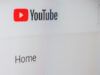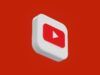Come cambiare lo sfondo di YouTube
Ti piacerebbe cambiare il tema di YouTube ma non sai come riuscirci? Vorresti modificare lo sfondo che hai impostato per il tuo canale YouTube ma non ricordi più come fare? Se la risposta ad almeno una di queste domande è affermativa, non preoccuparti: sei capitato nel posto giusto al momento giusto!
Con la guida di oggi, infatti, ti aiuterò a capire come cambiare lo sfondo di YouTube fornendoti tutte le indicazioni necessarie per riuscire nel tuo intento. Per prima cosa, ti mostrerò la procedura dettagliata per modificare il banner associato al proprio canale, sia procedendo da computer che da smartphone e tablet. Successivamente, troverai anche le istruzioni per cambiare il tema dell'interfaccia di YouTube.
Se sei d'accordo, direi di non perdere altro tempo in chiacchiere e vedere insieme come procedere. Tutto quello che devi fare è ritagliarti cinque minuti di tempo libero e dedicarti alla lettura delle prossime righe. Così facendo, ti assicuro che riuscirai a modificare lo sfondo su YouTube senza riscontrare alcun tipo di problema. Scommettiamo?
Indice
Come cambiare sfondo canale YouTube
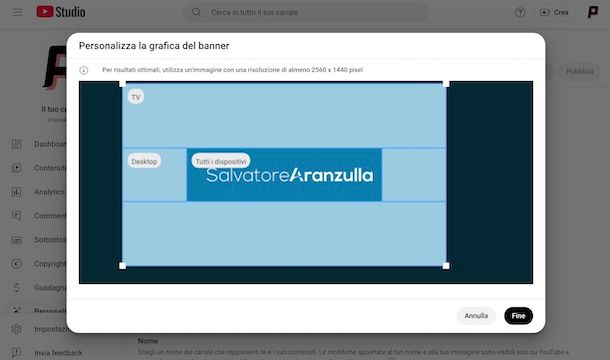
Per cambiare sfondo YouTube, cioè il banner che è possibile associare al proprio canale e che viene visualizzato nella parte alta di quest'ultimo, è sufficiente accedere alle impostazioni del proprio canale e procedere al caricamento di una nuova immagine.
Prima di mostrarti nel dettaglio come procedere, ti sarà utile sapere che, per ottenere risultati ottimali su tutti i dispositivi, è consigliato caricare un'immagine in formato JPG, GIF, BMP o PNG con una risoluzione di almeno 2560 x 1440 px e le cui dimensioni non superino 6 MB.
Detto ciò, se desideri procedere da computer, collegati alla pagina principale di YouTube e, se ancora non lo hai fatto, accedi con il tuo account Google. Adesso, fai clic sulla tua foto, in alto a destra, seleziona l'opzione Visualizza il tuo canale dal menu apertosi e, nella nuova schermata visualizzata, premi sul pulsante Personalizza canale o clicca sulla voce Modifica che compare soffermandoti con il puntatore del mouse sull'attuale immagine associata al tuo canale.
In alternativa, puoi anche premere sulla tua foto, in alto a destra, selezionare la voce YouTube Studio e, nella nuova pagina apertasi, premere sulla voce Personalizzazione nella barra laterale a sinistra.
In ogni caso, nella schermata Personalizzazione del canale, individua la sezione Immagine banner, clicca sul pulsante Cambia (o Carica se non è attualmente associato alcun banner) e procedi al caricamento della nuova immagine.
A questo punto, nella schermata Personalizza la grafica del banner, puoi vedere in anteprima come verrà visualizzata l'immagine appena caricata accedendo al tuo canale YouTube da Smart TV, computer e smartphone/tablet, con anche la possibilità di spostare l'immagine e ridimensionarla. Completate le modifiche, fai clic sui pulsanti Fine e Pubblica e il gioco è fatto.
Ti segnalo che puoi fare tutto ciò anche da smartphone e tablet, sia utilizzando l'app di YouTube (Android/iOS/iPadOS) che quella di YouTube Studio (Android/iOS/iPadOS).
Nel primo caso, premi sulla voce Tu collocata nel menu in basso, fai tap sull'opzione Visualizza canale e, nella nuova schermata visualizzata, premi sull'icona della matita. Se preferisci procedere dall'app YouTube Studio, invece, fai tap sulla tua foto, in alto a destra, e premi sull'icona della matita.
A questo punto, a prescindere se stai procedendo da YouTube o YouTube Studio, fai tap sull'icona della macchina fotografica (quella relativa al banner del canale, in alto a destra) e seleziona l'opzione Scegli tra le tue foto, per caricare un'immagine dal tuo dispositivo. Selezionando, invece, la voce Scatta foto, puoi scattare una foto sul momento da usare come copertina per il tuo canale YouTube.
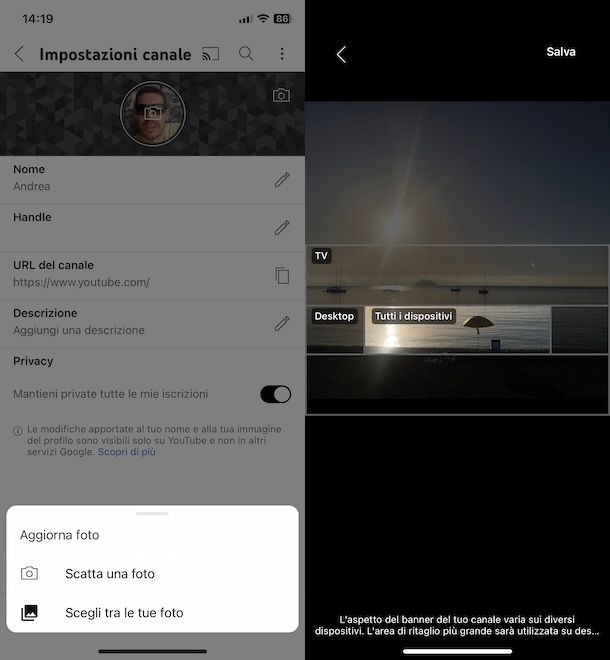
In entrambi i casi, ti verrà mostrato come viene visualizzata l'immagine appena caricata accedendo al tuo canale YouTube dai vari dispositivi, con la possibilità di apportare modifiche andando a ridimensionare e spostare l'immagine.
Completate le modifiche, premi sul pulsante Salva, in alto a destra, in modo da cambiare il banner associato al tuo canale YouTube. Per approfondire l'argomento, potrebbe esserti utile la mia guida su come fare una copertina per YouTube.
Come cambiare tema YouTube
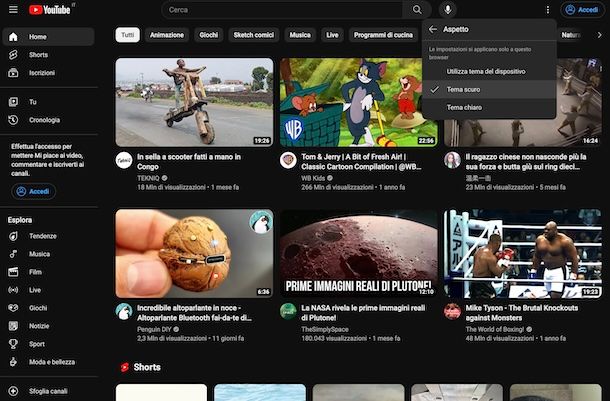
Se la tua intenzione non è quella di modificare il banner del tuo canale YouTube ma bensì di cambiare tema YouTube, sarai contento di sapere non solo che puoi scegliere tra la modalità chiara e quella scura ma che è possibile fare ciò anche senza avere un account.
Per procedere da computer, collegati dunque alla pagina principale di YouTube e premi sull'icona dei tre puntini, in alto a destra. Se, invece, hai effettuato l'accesso con il tuo account Google, premi sulla tua foto, anche questa collocata in alto a destra.
In entrambi i casi, seleziona l'opzione Aspetto dal menu apertosi e scegli una delle opzioni disponibili tra Tema chiaro, per avere lo sfondo bianco, e Tema scuro, per mettere YouTube nero. In alternativa, puoi anche selezionare l'opzione Utilizza tema del dispositivo che permette di avere YouTube nella stessa modalità che hai attivato per il tuo computer.
Ti sarà utile sapere, infatti, che sia su PC equipaggiati con Windows 10 e versioni successive (es. Windows 11) che su Mac con macOS Mojave e versioni successive, è possibile impostare la modalità chiara o scura che verrà automaticamente applicata all'intero sistema e alle applicazioni compatibili, compreso il browser che utilizzi per accedere a YouTube.
Se hai scelto di attivare l'opzione Utilizza tema del dispositivo su YouTube ma non hai ancora scelto quale tema utilizzare sul tuo computer, ti segnalo che puoi farlo accedendo alle relative impostazioni. Su PC Windows, fai clic destro sulla bandierina di Windows nella barra in basso, clicca sulla voce Impostazioni, seleziona l'opzione Personalizzazione e clicca su Temi.
Adesso, seleziona l'opzione Colore e, tramite il menu a tendina Scegli la modalità, seleziona l'opzione di tuo interesse tra Chiara, Scura e Personalizzata (quest'ultima consente di impostare una modalità diversa per singoli elementi). Per la procedura dettagliata, ti lascio alla mia guida su come cambiare tema su Windows.
Su Mac, invece, accedi alle Impostazioni di Sistema cliccando sull'icona della rotella d'ingranaggio presente nella barra Dock, seleziona la voce Aspetto nella barra laterale a sinistra e scegli il tema che intendi attivare tra Chiaro, Scuro e Automatico, con quest'ultima opzione che permette di passare automaticamente da un tema all'altro in determinati orari. Maggiori info qui.
È possibile scegliere quale tema utilizzare su YouTube anche da smartphone e tablet, utilizzando direttamente l'app del servizio. A prescindere dal dispositivo in uso e dal fatto che tu abbia effettuato o meno l'accesso a YouTube con il tuo account Google, premi sulla voce Tu collocata nel menu in basso e, nella nuova schermata visualizzata, fai tap sull'icona della rotella d'ingranaggio che visualizzi in alto a destra.
Adesso, accedi alla sezione Generale premendo sull'apposita voce e fai tap sull'opzione Aspetto. Apponi, poi, il segno di spunta accanto al tema che intendi utilizzare tra Tema scuro e Tema chiaro. Anche in questo caso, hai la possibilità di selezionare l'opzione Utilizza tema del dispositivo che permette di usare su YouTube lo stesso tema che hai impostato per il tuo smartphone/tablet.
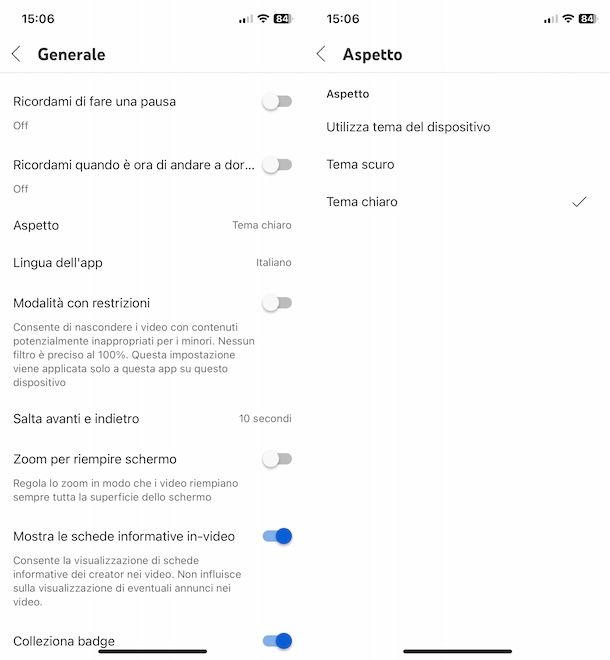
A tal proposito, ti segnalo che puoi attivare la dark mode su Android accedendo alle Impostazioni del dispositivo, selezionando l'opzione Display e luminosità (su alcuni dispositivi potresti visualizzare la voce Schermo o Display) e attivando/disattivando l'opzione relativa alla modalità scura.
Su iPhone/iPad, invece, accedi alle Impostazioni di iOS/iPadOS premendo sull'icona della rotella d'ingranaggio, seleziona la voce Schermo e luminosità e scegli il tema che preferisci tra Chiaro e Scuro. Puoi anche attivare l'opzione Automatico che permette di passare automaticamente da un tema all'altro in determinati orari.
Tieni presente che attivando il tema che preferisci dalle impostazioni del tuo dispositivo, questo verrà applicato anche per tutte le applicazioni compatibili, compresa appunto quella di YouTube.

Autore
Salvatore Aranzulla
Salvatore Aranzulla è il blogger e divulgatore informatico più letto in Italia. Noto per aver scoperto delle vulnerabilità nei siti di Google e Microsoft. Collabora con riviste di informatica e cura la rubrica tecnologica del quotidiano Il Messaggero. È il fondatore di Aranzulla.it, uno dei trenta siti più visitati d'Italia, nel quale risponde con semplicità a migliaia di dubbi di tipo informatico. Ha pubblicato per Mondadori e Mondadori Informatica.